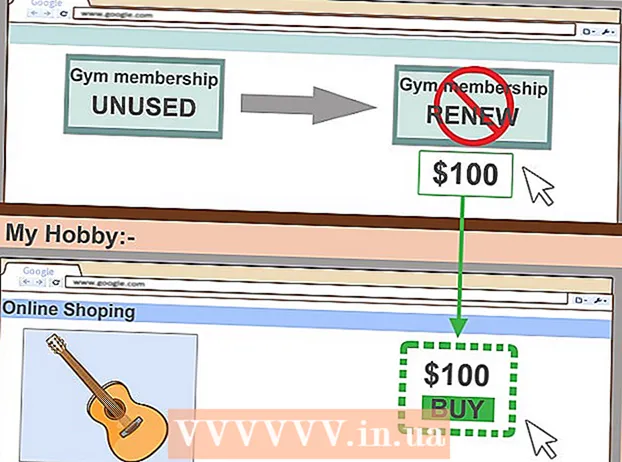Müəllif:
Marcus Baldwin
Yaradılış Tarixi:
19 İyun 2021
YeniləMə Tarixi:
1 İyul 2024

MəZmun
- Addımlar
- 7 -dən 1 -ci hissə: Qərb ifadələri
- 7 -nin 2 -ci hissəsi: Şərq ifadələri
- 7 -dən 3 -cü hissə: Klaviatura əmrləri (iOS)
- 7 -dən 4 -cü hissə: Klaviatura əmrləri (Android)
- 7/5 hissə: Klaviatura əmrləri (Mac)
- 7 -dən 6 -cı hissə: Klaviatura əmrləri (Windows)
- 7 -dən 7 -ci hissə: Emoji
İfadələr, duyğuları çatdırmaq və ya mətnə intonasiya əlavə etmək üçün sadə və əyləncəli bir yoldur. İki əsas emoji üslubu var: qərb emoji və şərq emoji. Bu iki üslub internetdə internetdə tapılan emojilərin böyük əksəriyyətini təşkil edir. Emoji də var - sözlər əvəzinə şəkil birləşmələrindən istifadə edən qrafik dil. Emojilər o qədər də geniş yayılmasa da, sadə ifadələrdən daha cəlbedicidir.
Addımlar
7 -dən 1 -ci hissə: Qərb ifadələri
 1 Qərb ifadələrinə necə girməyi öyrənin. IRC və AOL (Şimali Amerika və Avropada) kimi chat xidmətlərində Qərb ifadələri meydana çıxdı. Ümumiyyətlə yatay olaraq soldan sağa daxil edilirlər. Emojinin yuxarı hissəsi (başı) demək olar ki, həmişə sol tərəfdə yerləşir.
1 Qərb ifadələrinə necə girməyi öyrənin. IRC və AOL (Şimali Amerika və Avropada) kimi chat xidmətlərində Qərb ifadələri meydana çıxdı. Ümumiyyətlə yatay olaraq soldan sağa daxil edilirlər. Emojinin yuxarı hissəsi (başı) demək olar ki, həmişə sol tərəfdə yerləşir. - Qərb emojiləri üzə diqqət yetirməyə meyllidirlər və əksər hallarda hərfi mənaya malikdirlər.
- Qərb ifadələri tez -tez simvollarla ayrılmış Latın hərflərindən istifadə edir.
 2 Bir simvol istifadə edin.:gözləri göstərmək (əksər hallarda)... Bəzi ifadələrdə gözlər fərqli şəkildə göstərilir.
2 Bir simvol istifadə edin.:gözləri göstərmək (əksər hallarda)... Bəzi ifadələrdə gözlər fərqli şəkildə göstərilir.  3 İstəsəniz burun əlavə edin. Qərb ifadeleri burunlu və burunsuz gəlir; burun simvolu ilə göstərilir -... Burun əlavə edib -etməmək sizə bağlıdır.
3 İstəsəniz burun əlavə edin. Qərb ifadeleri burunlu və burunsuz gəlir; burun simvolu ilə göstərilir -... Burun əlavə edib -etməmək sizə bağlıdır.  4 Bir ifadə yaradın. Ən sadə ifadə gülümsəyən bir ifadədir :)... Bu emoji əsasında bir çox başqa emoji yarada bilərsiniz, məsələn, şapka əlavə edin (]:)) və ya saqqal (:)}) Aşağıda ən çox yayılmış Qərb ifadələridir:
4 Bir ifadə yaradın. Ən sadə ifadə gülümsəyən bir ifadədir :)... Bu emoji əsasında bir çox başqa emoji yarada bilərsiniz, məsələn, şapka əlavə edin (]:)) və ya saqqal (:)}) Aşağıda ən çox yayılmış Qərb ifadələridir: Hisslər və hərəkətlər Duyğu / Fəaliyyət İfadə Xoşbəxtlik :):-) * Kədər :( Həyəcan : D Çıxan dil : P. Gülüş XD Sevgi 3 Təəccüb : O Qaş-göz etmək ;) Sözüm yoxdur! :& Ağla :*(:’( Narahat : S Narazı : Qəzəbli >:( Dik B) Biganə : Şər >:) Küt :- Etibarsızlıq O_o Yüksək beş! o / o tamam o / Öp :^* Cansıxıcılıq | -O
* Bu emojilərə burun və ya digər elementlər əlavə etməkdən çekinmeyin.Xarakterlər və obyektlər Xarakter / obyekt İfadə Robot Polisi ([( Robot [:] Mickey Mouse ° o ° Şaxta baba * Homer Simpson ~ (_8 ^ (I) Marge Simpson @@@@@:^) Bart Simpson ∑:-) qızılgül @>-->-- Balıq *)))-{ Papa +:-) Lenny ( ͡° ͜ʖ ͡°) Skeytbordçu o [-]: Ox ------ K. Qılınc ========[===] Sam əmi =):-) Wilma Flintstone &:-) İt : o3
7 -nin 2 -ci hissəsi: Şərq ifadələri
 1 Şərq emojisinə necə daxil olacağınızı öyrənin. Şərq ifadələri Cənub -Şərqi Asiyada çox yayılmışdır. Qərb ifadələrinin üfüqi istiqamətinin əksinə olaraq, ön ifadələr olmağa meyllidirlər. Şərq ifadələrində duyğuları çatdırmaq üçün istifadə olunan gözlərə daha çox diqqət yetirilir.
1 Şərq emojisinə necə daxil olacağınızı öyrənin. Şərq ifadələri Cənub -Şərqi Asiyada çox yayılmışdır. Qərb ifadələrinin üfüqi istiqamətinin əksinə olaraq, ön ifadələr olmağa meyllidirlər. Şərq ifadələrində duyğuları çatdırmaq üçün istifadə olunan gözlərə daha çox diqqət yetirilir. - Bir çox şərq ifadəsi Latın hərflərindən istifadə etmir, bu da müxtəlif ifadələr yaratmaq üçün daha çox imkan yaradır, lakin bəzi kompüterlərdə istifadə olunan bütün simvollar göstərilmir.
 2 Bir cəsədi emojiyə daxil etməyi düşünün. Bir çox şərq ifadəsi simvoldan istifadə edir ( ) başın və ya bədənin konturlarını göstərmək üçün. Bədənin / başın konturlarını göstərmək və ya etməmək - bu sizə bağlıdır.
2 Bir cəsədi emojiyə daxil etməyi düşünün. Bir çox şərq ifadəsi simvoldan istifadə edir ( ) başın və ya bədənin konturlarını göstərmək üçün. Bədənin / başın konturlarını göstərmək və ya etməmək - bu sizə bağlıdır.  3 Bir simvol tapmaq üçün simvol cədvəlindən istifadə edin. Windows və macOS -da bütün mövcud simvolları ehtiva edən bir simvol cədvəli var. Bu cədvəldən ifadələr yaratmaq üçün simvollar tapmaq üçün istifadə edin, ancaq unutmayın ki, başqa bir kompüterdə müəyyən simvollar görünə bilməz.
3 Bir simvol tapmaq üçün simvol cədvəlindən istifadə edin. Windows və macOS -da bütün mövcud simvolları ehtiva edən bir simvol cədvəli var. Bu cədvəldən ifadələr yaratmaq üçün simvollar tapmaq üçün istifadə edin, ancaq unutmayın ki, başqa bir kompüterdə müəyyən simvollar görünə bilməz. - Windows: vurun Qazan+R və daxil olun cazibədarlıq... Simvol cədvəli açılacaq. Açılan menyudan (yuxarıda) müəyyən bir şrift seçin. Şərq ifadələrini yaratmaq üçün hər hansı bir simvolu əldə etmək üçün Code2000 şriftini onlayn axtarın və yükləyin.
- macOS: Apple menyusunu açın və Sistem Tercihləri seçin. "Klaviatura" düyməsini basın, "Klaviatura" sekmesine keçin və "Menyuda xarakter cədvəlini göstər" yanındakı qutuyu işarələyin. Saatın yanında görünən yeni simvolu vurun və Simvol Cədvəlini Göstər seçin. MacOS artıq şərq emojiləri yaratmaq üçün quraşdırılmış simvollara malikdir.
Duyğu / obyekt İfadə Gülüş / Sevinc ^_^(^_^) * Narahat / Qəzəbli (>_) Əsəbi (^_^;) Yuxulu / əsəbi (-_-) Çaşqın ((+_+)) Siqaret çəkir o ○ (-。-) y- ゜ ゜ ゜ Ahtapot C:。ミ Balıq >゜)))彡 Soğan (_ _)> Göz qırpır (^_-)-☆ Pişik (=^・・^=) Həyəcanlı (*^0^*) Çiyinlərini çəkir ¯\_(ツ)_/¯ Qulaqlıq ((d [-_-] b)) Yorğun (=_=) Masanı yıxır (qəzəblə) (╯°□°)╯︵ ┻━┻ Qəzəb içində (ಠ益ಠ) Bunu et! (☞゚ヮ゚)☞ Overman (o Bəyənilməmək ಠ_ಠ
* Şərq ifadələrində simvol üzü göstərmək üçün istifadə olunur ( )
7 -dən 3 -cü hissə: Klaviatura əmrləri (iOS)
 1 İOS cihazınızda Ayarlar tətbiqini işə salın. Mürəkkəb bir şərq ifadəsinə dərhal daxil olmaq üçün bir əmr verə bilərsiniz.
1 İOS cihazınızda Ayarlar tətbiqini işə salın. Mürəkkəb bir şərq ifadəsinə dərhal daxil olmaq üçün bir əmr verə bilərsiniz.  2 Ümumi> Klaviatura> Əmrlər düyməsini basın.
2 Ümumi> Klaviatura> Əmrlər düyməsini basın. 3 Yeni bir komanda yaratmaq üçün "+" düyməsini basın.
3 Yeni bir komanda yaratmaq üçün "+" düyməsini basın. 4 "İfadə" sahəsinə smiley üzünü kopyalayın və ya daxil edin.
4 "İfadə" sahəsinə smiley üzünü kopyalayın və ya daxil edin. 5 Komanda sahəsinə bir əmr daxil edin. Adi sözləri əmr olaraq daxil etməyin, çünki onlar ifadələrə çevriləcək.
5 Komanda sahəsinə bir əmr daxil edin. Adi sözləri əmr olaraq daxil etməyin, çünki onlar ifadələrə çevriləcək. - HTML üslubunda əmrləri daxil edin. Məsələn, ifadə üçün bir əmr yaradırsınızsa (╯°□°)╯︵ ┻━┻, əmr olaraq daxil edin & masa;harada simvollar & və ; "masa" sözünü gülen üzlə əvəz etməyinizə mane olacaq.
 6 Komanda daxil edin və basın.Məkanifadəni (mətndə, mesajda, məktubda və s.) göstərmək.
6 Komanda daxil edin və basın.Məkanifadəni (mətndə, mesajda, məktubda və s.) göstərmək.
7 -dən 4 -cü hissə: Klaviatura əmrləri (Android)
 1 "Bəyənilməyən Görünüş" tətbiqini yükləyin. Bir mətn qutusuna yapışdırmaq üçün bir çox emojiləri tez -tez Android panoya kopyalamağa imkan verən pulsuz bir tətbiqdir. Xüsusi ifadələr də əlavə edə bilərsiniz.
1 "Bəyənilməyən Görünüş" tətbiqini yükləyin. Bir mətn qutusuna yapışdırmaq üçün bir çox emojiləri tez -tez Android panoya kopyalamağa imkan verən pulsuz bir tətbiqdir. Xüsusi ifadələr də əlavə edə bilərsiniz. - Bu proqramı Google Play Mağazasından yükləyə bilərsiniz.
 2 Tətbiqə göz atmağınız üçün yüzlərlə daxili ifadələr gəlir.
2 Tətbiqə göz atmağınız üçün yüzlərlə daxili ifadələr gəlir. 3 Öz emojinizi yaratmaq üçün "+" düyməsini basın. Bu ifadə "Xüsusi" siyahısında göstəriləcək.
3 Öz emojinizi yaratmaq üçün "+" düyməsini basın. Bu ifadə "Xüsusi" siyahısında göstəriləcək.  4 Panoya kopyalamaq üçün bir ifadəni vurun.
4 Panoya kopyalamaq üçün bir ifadəni vurun. 5 Mətn qutusunu basıb saxlayın; açılan menyuda kopyalanan ifadəni yapışdırmaq üçün "Yapışdır" seçin.
5 Mətn qutusunu basıb saxlayın; açılan menyuda kopyalanan ifadəni yapışdırmaq üçün "Yapışdır" seçin.
7/5 hissə: Klaviatura əmrləri (Mac)
 1 Apple menyusunu açın və Sistem Tercihləri seçin. Mürəkkəb bir şərq ifadəsinə dərhal daxil olmaq üçün bir əmr verə bilərsiniz.
1 Apple menyusunu açın və Sistem Tercihləri seçin. Mürəkkəb bir şərq ifadəsinə dərhal daxil olmaq üçün bir əmr verə bilərsiniz.  2 "Klaviatura" seçin və "Mətn" sekmesine keçin.
2 "Klaviatura" seçin və "Mətn" sekmesine keçin. 3 Yeni bir komanda yaratmaq üçün "+" düyməsini basın.
3 Yeni bir komanda yaratmaq üçün "+" düyməsini basın. 4 Komandanı daxil edin. Adi sözləri əmr olaraq daxil etməyin, çünki onlar ifadələrə çevriləcək.
4 Komandanı daxil edin. Adi sözləri əmr olaraq daxil etməyin, çünki onlar ifadələrə çevriləcək. - HTML üslubunda əmrləri daxil edin. Məsələn, ifadə üçün bir əmr yaradırsınızsa C:。ミ, əmr olaraq daxil edin & ahtapot;harada simvollar & və ; "ahtapot" sözünü bir ifadə ilə əvəz etməyinizə mane olacaq.
 5 "C" sahəsinə bir smiley daxil edin.
5 "C" sahəsinə bir smiley daxil edin. 6 Komanda daxil edin və basın.Məkanifadəni (mətndə, mesajda, məktubda və s.) göstərmək.
6 Komanda daxil edin və basın.Məkanifadəni (mətndə, mesajda, məktubda və s.) göstərmək.
7 -dən 6 -cı hissə: Klaviatura əmrləri (Windows)
 1 "Auspex" yükləyin. Yazmağı sürətləndirmək üçün hazırlanmış və emojilərə dəyişən klaviatura əmrləri yaratmaq üçün istifadə edilə bilən pulsuz bir yardım proqramıdır.
1 "Auspex" yükləyin. Yazmağı sürətləndirmək üçün hazırlanmış və emojilərə dəyişən klaviatura əmrləri yaratmaq üçün istifadə edilə bilən pulsuz bir yardım proqramıdır. - Bu proqramı burada yükləyə bilərsiniz. Arxivi sağ tıklayarak və "Cari Qovluğa Çıxar" ı seçərək açmaq lazımdır.
 2 Auspex'i işə salın. Başlatılmış yardım proqramı sistem tepsisinde görünəcək.
2 Auspex'i işə salın. Başlatılmış yardım proqramı sistem tepsisinde görünəcək.  3 Sistem tepsisindəki köməkçi simvolu sağ vurun və "Göstər" seçin. Kommunal pəncərə açılacaq.
3 Sistem tepsisindəki köməkçi simvolu sağ vurun və "Göstər" seçin. Kommunal pəncərə açılacaq.  4 Fayl> Sihirbazdan Yeni'yi basın. Komanda yaratmaq pəncərəsi açılacaqdır.
4 Fayl> Sihirbazdan Yeni'yi basın. Komanda yaratmaq pəncərəsi açılacaqdır.  5 İkinci Adım qutusuna əmri daxil edin. Adi sözləri əmr olaraq daxil etməyin, çünki onlar ifadələrə çevriləcək.
5 İkinci Adım qutusuna əmri daxil edin. Adi sözləri əmr olaraq daxil etməyin, çünki onlar ifadələrə çevriləcək. - HTML üslubunda əmrləri daxil edin. Məsələn, ifadə üçün bir əmr yaradırsınızsa (ಠ益ಠ), əmr olaraq daxil edin & qəzəb;harada simvollar & və ; "qəzəb" sözünü gülen üzlə əvəz etməyinizə mane olacaq.
 6 Pəncərənin altındakı böyük qutuya bir ifadə yazın və ya yapışdırın və sonra OK düyməsini basın.
6 Pəncərənin altındakı böyük qutuya bir ifadə yazın və ya yapışdırın və sonra OK düyməsini basın. 7 Komanda daxil edin və basın.Məkan,Tab ↹və ya ↵ Daxil edin, ifadəni (mətndə, mesajda, məktubda və s.) göstərmək. Bu düymələri Auspex yardım proqramının "Tetikleyen" menyusunda dəyişə bilərsiniz.
7 Komanda daxil edin və basın.Məkan,Tab ↹və ya ↵ Daxil edin, ifadəni (mətndə, mesajda, məktubda və s.) göstərmək. Bu düymələri Auspex yardım proqramının "Tetikleyen" menyusunda dəyişə bilərsiniz.
7 -dən 7 -ci hissə: Emoji
 1 Emoji, söz yerinə şəkil birləşmələrindən istifadə edən bir qrafik dildir. Emoji söhbət otaqlarında və mobil cihazlarda çox populyardır.
1 Emoji, söz yerinə şəkil birləşmələrindən istifadə edən bir qrafik dildir. Emoji söhbət otaqlarında və mobil cihazlarda çox populyardır. - 2 Sisteminizin və ya proqramınızın emojini dəstəklədiyini müəyyənləşdirin, çünki emoji qeyri-standart xarakter dəsti ehtiva edir.
- iOS: iOS 5 və ya daha sonra işləyən bütün cihazlar emojini dəstəkləyir. İOS cihazınızda emojinin aktivləşdirilməsi ilə bağlı təlimatlar üçün bura vurun.
- Android: Hangouts və WhatsApp kimi bəzi tətbiqlər bunu etsə də, bütün Android cihazları emojiləri dəstəkləmir. Android cihazınızda emoji dəstəyi qurmaq üçün bura vurun.
- OS X: OS X 10.7 və daha sonra emojiləri dəstəkləyir.
- Windows 7 və daha əvvəl brauzerlərdə emoji dəstəkləyin, buna görə brauzerinizi ən son versiyaya yeniləyin.
- Windows 8: bu sistemdə quraşdırılmış emoji klaviatura var. Bu klaviaturanı aktivləşdirmək üçün masa üstü rejiminə keçin, tapşırıq çubuğuna sağ vurun və Alətlər çubuğu> Dokunmatik Klaviatura seçin. Görev çubuğunun yanında bir klaviatura işarəsi görünəcək.
 3 Mətnə bir emoji şəkli əlavə etmək üçün müəyyən bir xarakter seçin (ifadələrdə olduğu kimi bir sıra simvol deyil). Simvol seçimi prosesi əməliyyat sistemindən asılıdır.
3 Mətnə bir emoji şəkli əlavə etmək üçün müəyyən bir xarakter seçin (ifadələrdə olduğu kimi bir sıra simvol deyil). Simvol seçimi prosesi əməliyyat sistemindən asılıdır. - iOS: Emoji klaviaturasını aktiv etdikdən sonra, emoji klaviaturasını açmaq üçün gülümsəyən emoji simgesinə toxunun. Sisteminizdə birdən çox dil quraşdırılıbsa, simge gülümsəyən bir ifadə deyil, kürəyə bənzəyəcək. Emoji simvollarının siyahısına keçin və daxil etmək istədiyiniz birini vurun.
- Android: Emoji simvollarının siyahısını açma prosesi Android versiyasından asılıdır. Əksər hallarda, gülümsəyən emoji işarəsinə vurmalısınız (və ya basıb saxlayın). Emoji simvollarının siyahısına keçin və daxil etmək istədiyiniz birini vurun.
- OS X: 10.9 və 10.10 versiyalarında basın M Cmd+Ctrl+Məkanemoji simvollarının siyahısını açmaq üçün. 10.7 və 10.8 -də istifadə etdiyiniz proqramda Edit menyusunu açın və Xüsusi simvolları seçin.Ötürücü simgesini vurun və Siyahını Özelleştir seçin. İstifadə etmək istədiyiniz emoji simvollarının yanındakı qutuları işarələyin.
- Windows 7 və əvvəlki versiyalar: brauzerinizi yeniləmisinizsə, Wikipedia kimi müxtəlif verilənlər bazalarından emoji simvollarını kopyalayıb yapışdıra bilərsiniz.
- Windows 8: əvvəlki addımlarda aktivləşdirdiyiniz klaviatura simgesini vurun. Emoji simvollarının siyahısını açmaq üçün gülümsəyən emoji simgesini vurun. Emoji simvollarının siyahısına keçin və daxil etmək istədiyiniz birini vurun.